2025. 5. 19. 00:03ㆍ리뷰하기, 테크
노트북을 산 지 어언 세달 째. 서피스 랩탑 7은 'Copilot PC' 를 앞세워 호기롭게 키보드에도 코파일럿 키를 박아 두었다. 그런데 유명무실 이랄까. Chat GPT와 Gemini 만 쓰는 나는 코파일럿 키를 눌러본 적이 처음 샀을 때 테스트 용도로 약 2회 정도 사용하고 누르지 않았다. 사실 윈도우 기본 기능들을 좋아하지 않는다. XBOX, Cotana, Teams, WhiteBoard 등 뭐하나 제대로 활용 해본적이 없다. 오히려 노트북 제조사의 서드파티 확장 기능들은 맛깔나게 활용했다.
그렇게 Copilot PC 라는 걸 잊은 어느날 밤, 난 개인 스터디를 마치고 노트북을 끄고 자려했다. 아뿔싸, '윈도우 업데이트 및 종료(예상 : 8분)'. 노트북을 끄고 바로 누우려는 나(Power J)에게 너무 화나는 일 이었다. 뭘 하길래 8분이나 걸릴까. 너무 궁금해서 노트북을 다시 켜보았다. 그런데...!!! 리콜이라는 신기능이 출시했다는 것이다. 한국어로는 미리보기. 서피스에서 도대체 언제 리콜을 지원하냐는 모 커뮤니티의 불만 글이 주마등 처럼 스쳐지나갔다. 난 바로 써보기로 했다.
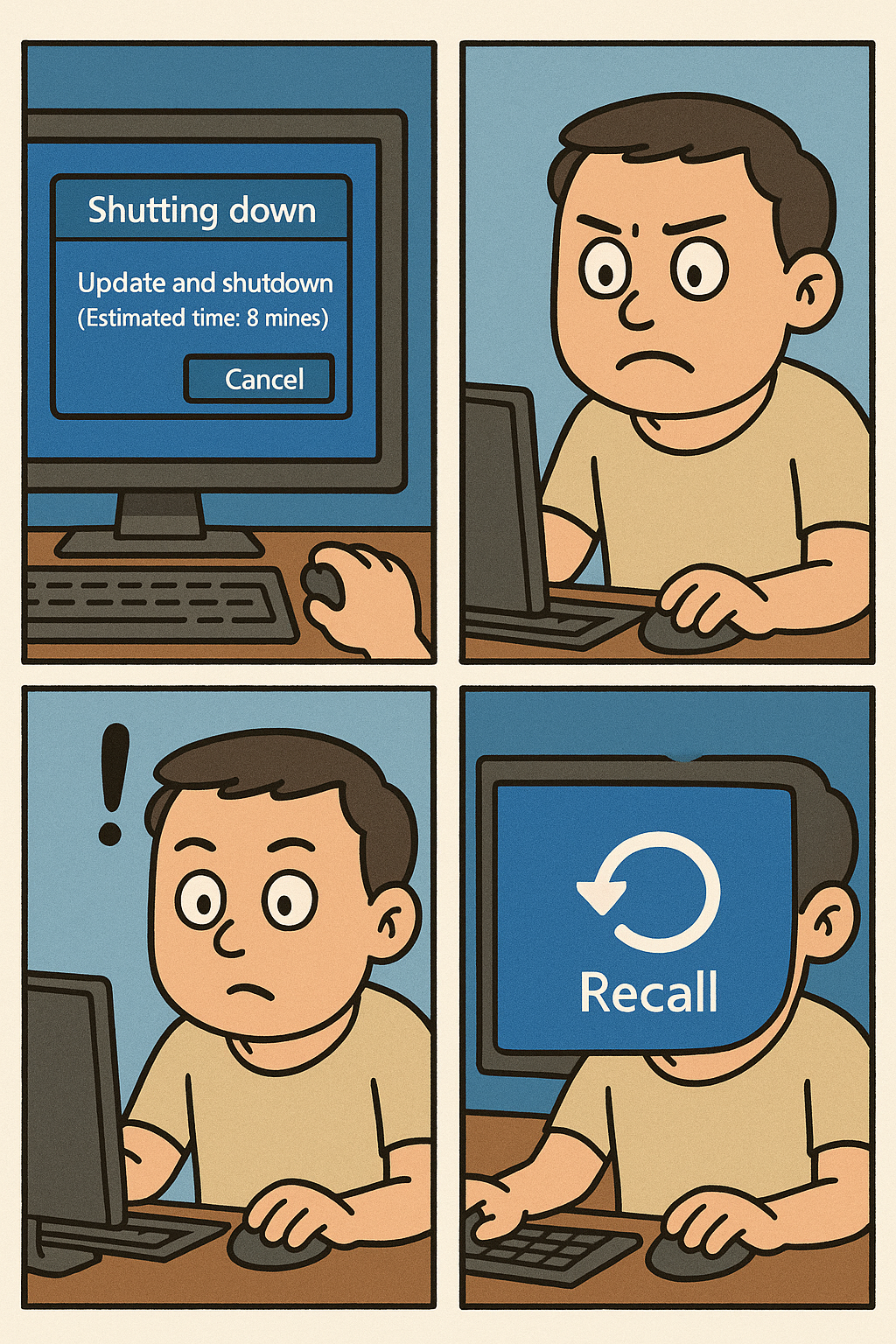
리콜(미리보기)는 쉽게 말해 타임머신 기능이다. 옛날 TV 선전이 생각난다. 박지성 선수가 축구 생방송 중에 멈추고 똥싸러 가던 장면. 이거랑 비슷하다. 내가 PC에서 했던 작업들을 꾸준히 스냅샷을 저장해 특정 지점을 돌이켜 보고 특정 순간에 대한 정보를 검색할 수 있는 그런 기능이다. 미리보기 보다는 감시라는 말이 어울린다.

이 기능을 아무 PC 에서나 쓸 수 있는 것은 아니다. Microsoft 공식 웹에서는 리콜에 대한 시스템 요구사항들이 있다.
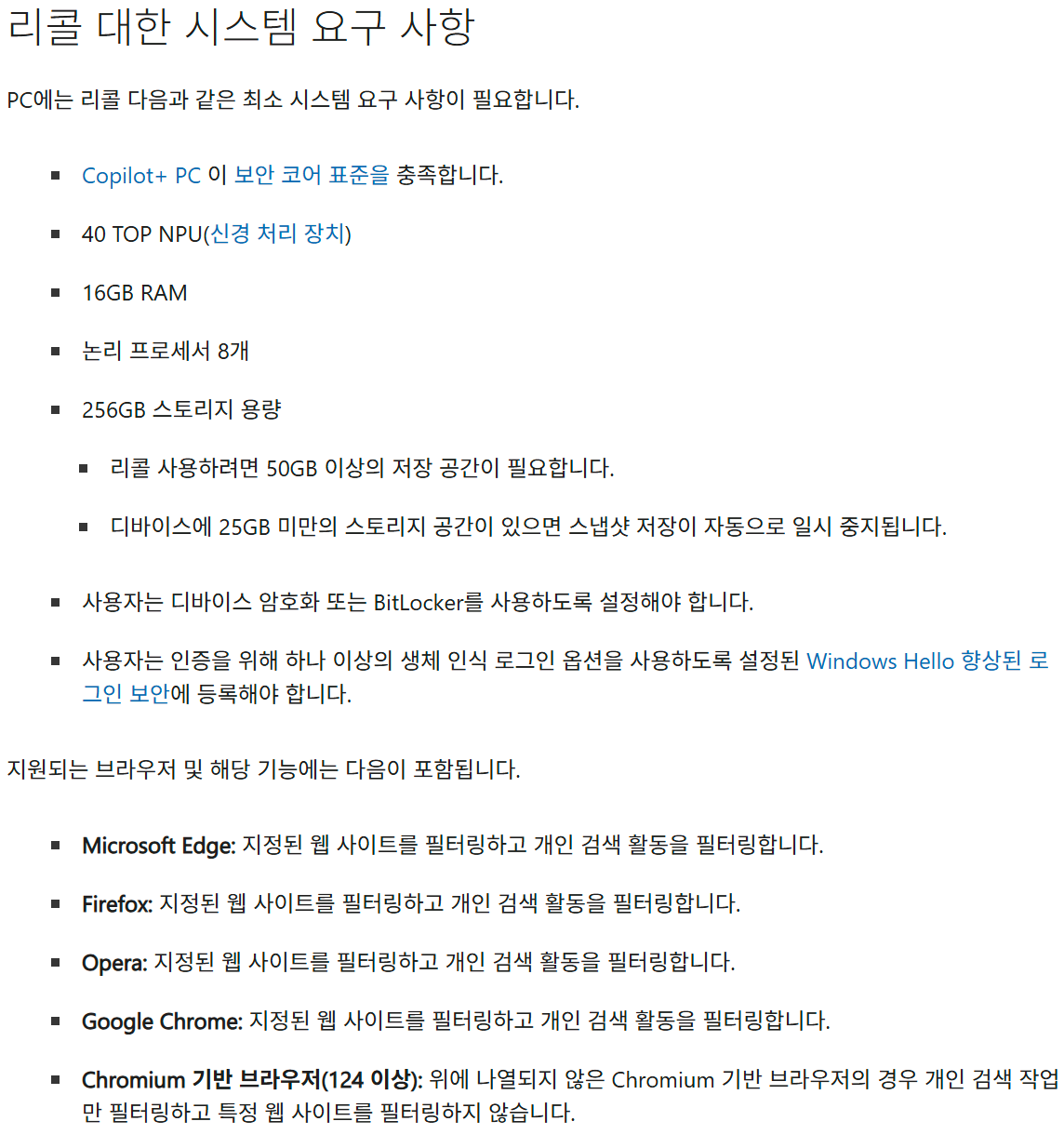
특이 사항은 Copilot PC라는 점. 그에 따른 NPU, RAM의 제한이 있다. 왜 스냅샷 따는데 NPU가 필요하지? 그는 바로 리콜이 딴 스냅샷을 AI 분석을 한다. 그래서 특정 순간을 검색할 수 있다. 예를 들어, 웹 서핑중 지나쳤던 멋진 옷이 있었다고 생각해보자. '아까 그 옷 어디서 봤더라?' 라는 생각을 하며 방문 기록을 뒤져본 기억 다들 한번씩 있을 것이다. 그럴 때 리콜로 해당 옷의 특징을 검색하면 리콜이 찾는다. 라는게 마이크로소프트의 입장이다. 과연 잘 될까?
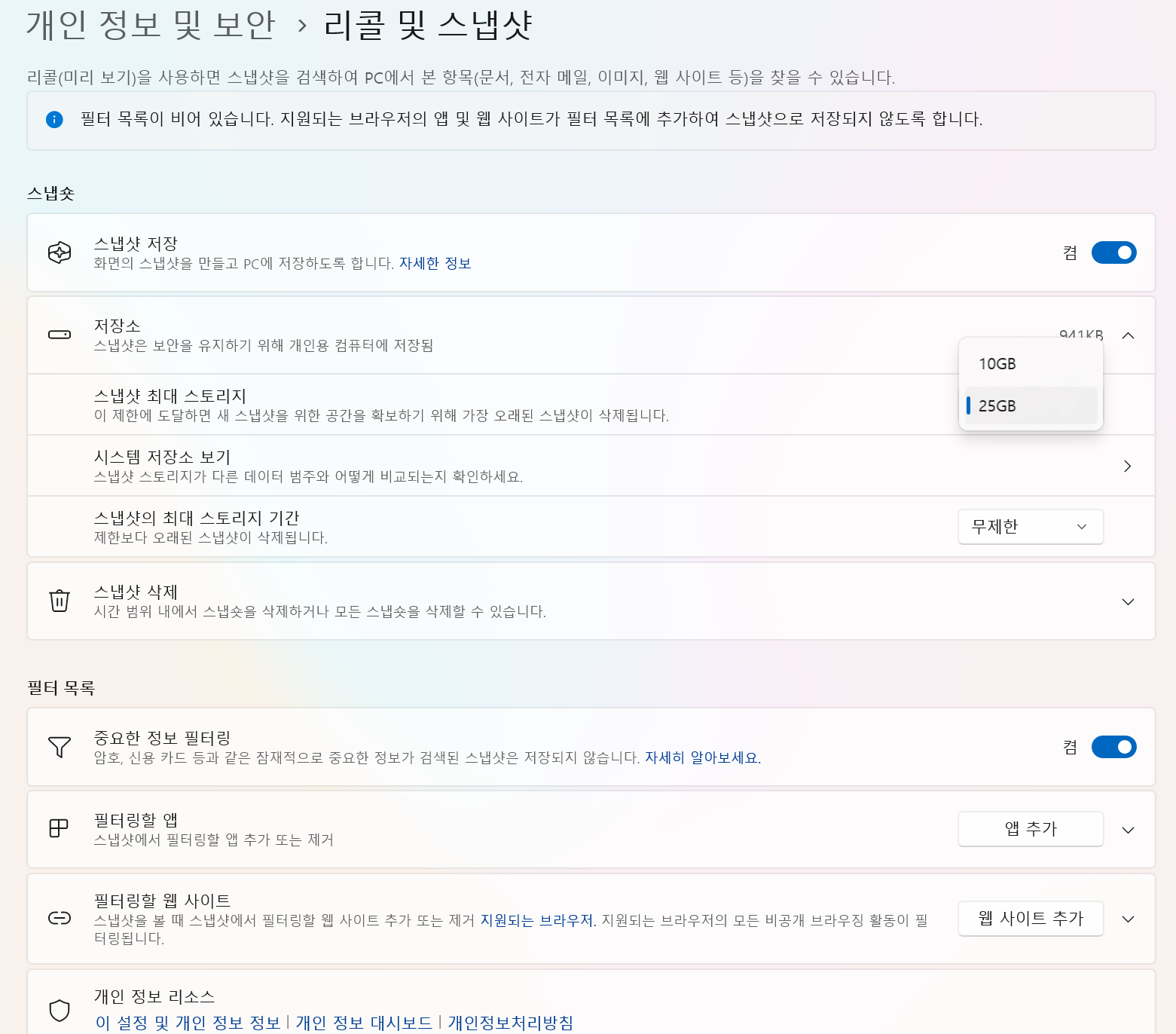
우선 설정부터 봐보자. 우선 스냅샷 저장을 켜준다. 감시 시작. 또 저장소 설정이 있다. 기본은 25GB 로 해놓았다. 싫다. 가장 낮은 10GB로 바꾼다. 그리고 무엇보다가장 중요한 것은 개인정보일 것이다. 나의 스냅샷을 어디에 사용할지 어떻게 알지? 감당 가능한가 빌게이츠? 하지만 개인 정보에 대한 자세한 설정은 없고 자동 필터링 정도만 있다. 또한 특정 웹사이트도 필터링 할 수 있다. 이 기능은 고맙다.
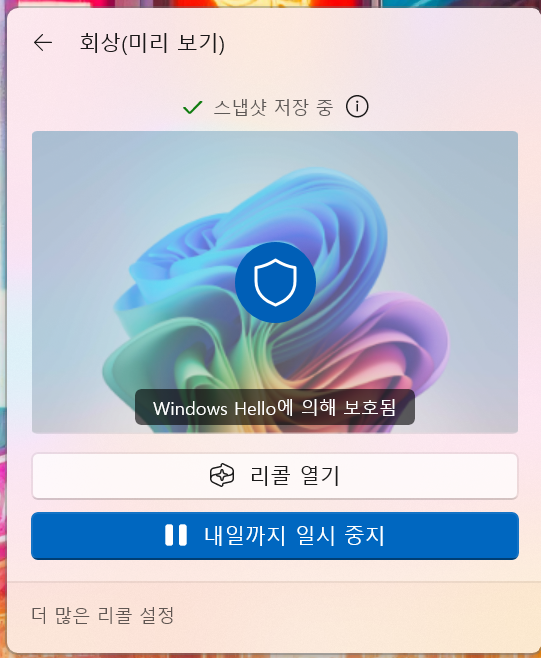
설정을 마치니 우측하단 리콜 마크가 올라와 있다. 눌러보니 감시가 시작되었다. 그리고 보이는 'Windows Hello'에 의해 보호됨.'. 다시 시스템 요구 사항을 보면 Windows Hello를 요구 한다고 나와 있다. 이제야 이해했다. NPU, 로컬 저장소, Windows Hello를 비추어 보아 나의 스냅샷들은 외부로 넘어가지 않는다. 스냅샷을 로컬 저장소에 저장하고 NPU를 활용해 AI 분석을 한다. 또한 해당 데이터 접근시 사용자 생체 데이터를 요구하는 것이다. 한시름 놓았지만 해킹되면 끝이니 Windows Defenders를 켜길 바란다.
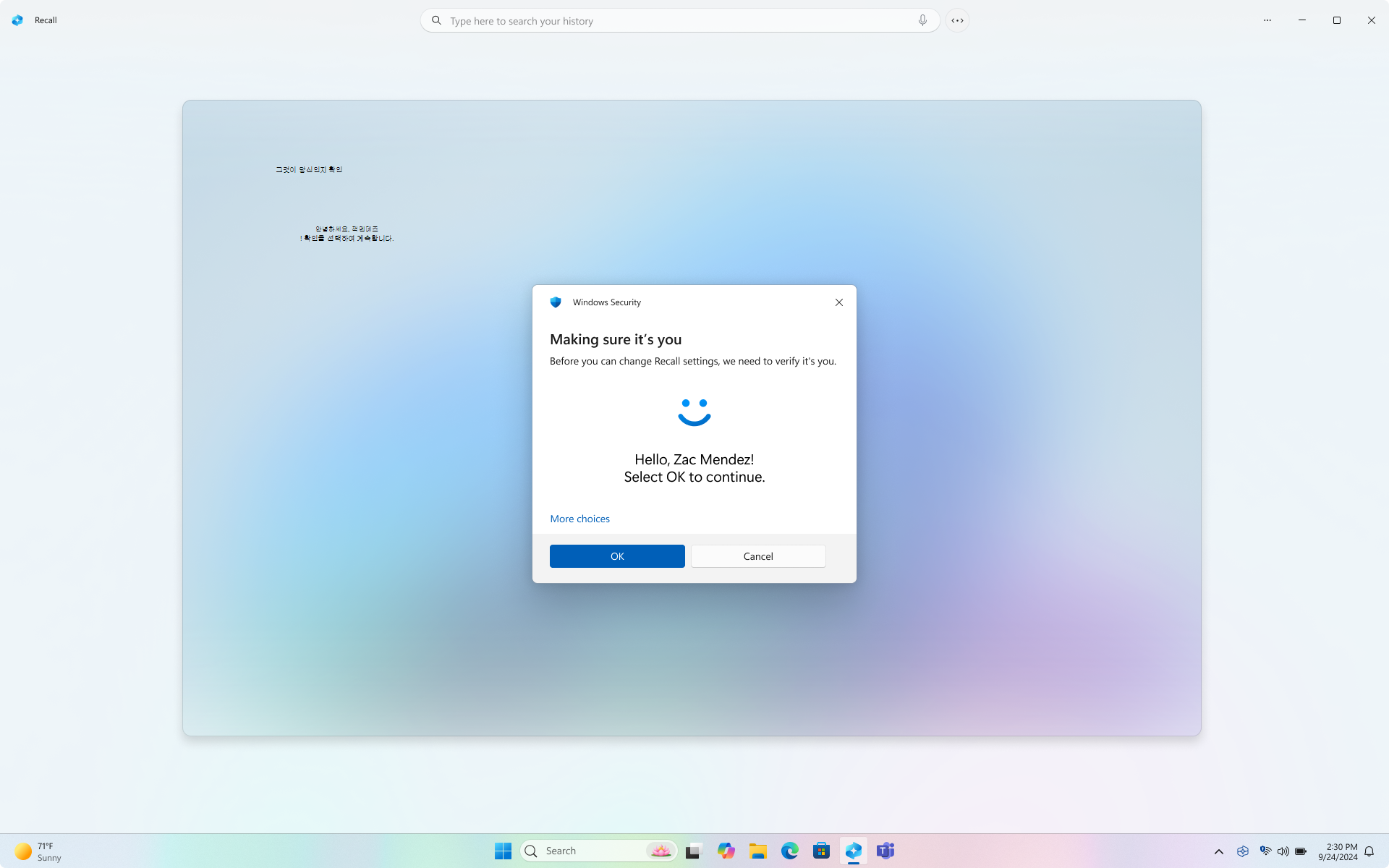
이렇게 리콜에 들어가보려고 하면 Windows Hello를 요구한다(윈도우 + J 키이다. 왜 J야? J 사람들이 계획적이어서?). 오케이 그럼 써보자. 리콜을 켜고 나는 평소에 자주 하는 작업을 해보았다. Papers with code에서 AI 논문 찾기 -> 논문 보기 -> Chat GPT를 켜 번역하기 -> Github 방문해보기 -> Hugging Face에서 데모 써보기. 해당 과정을 약 30분간 진행 했고 리콜을 살펴 보았다.
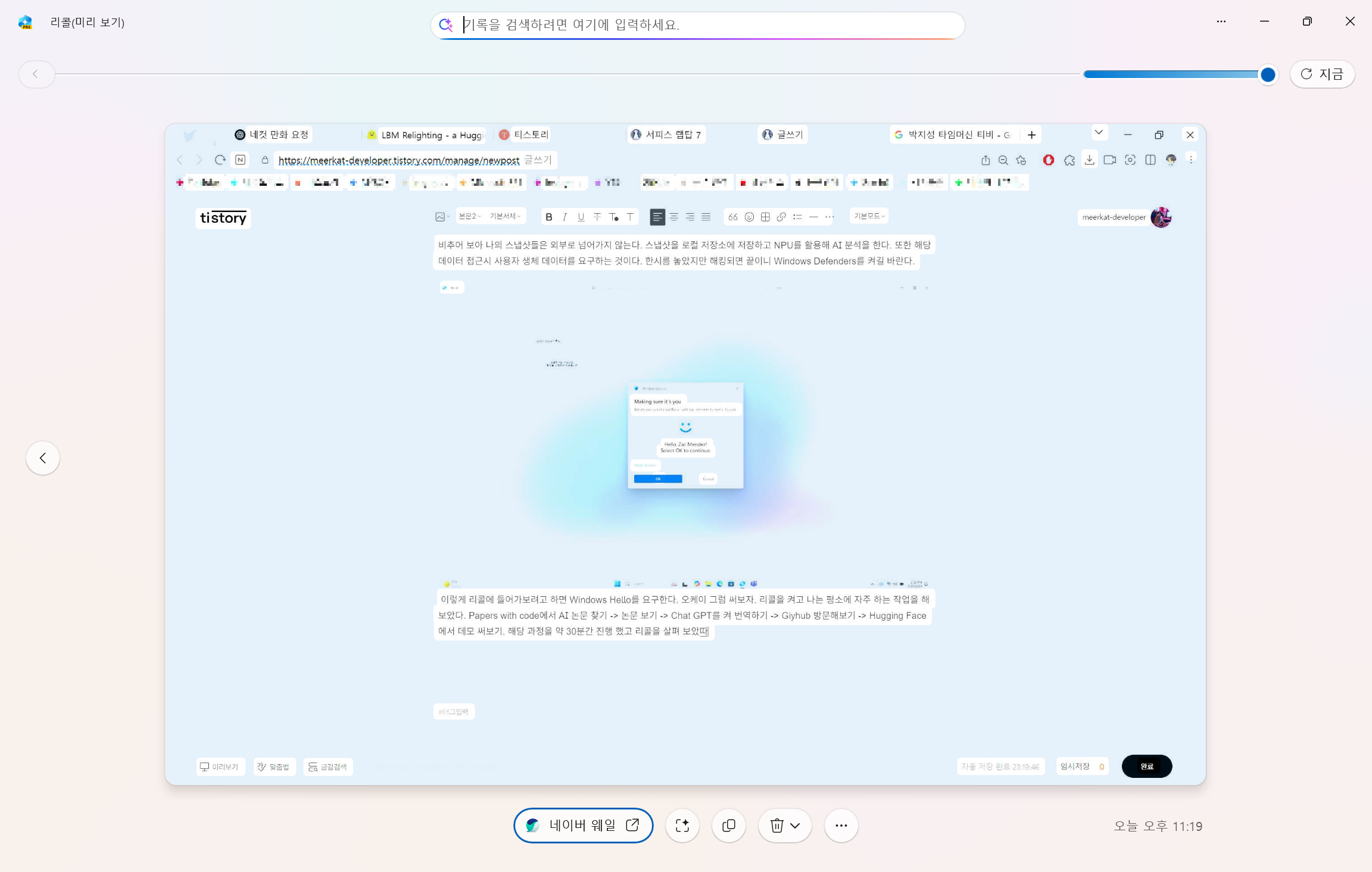
와우. 놀랍다. 현재 글쓰고 있는 장면을 스냅샷을 따놓고 텍스트는 텍스트. 이미지는 이미지로 따두었다. 참고로 사용 브라우저는 네이버 웨일인데 크로미움 기반이라 자동 분석이 됐다. 하단 네이버 웨일 버튼 옆에 별이 있는 버튼을 누르면 분석도 끌 수 있다. 당연히 텍스트들은 복사도 가능하고 하나의 스크린샷으로써 이미지 편집도 가능하다. 그럼 뒤로 돌아가볼까?
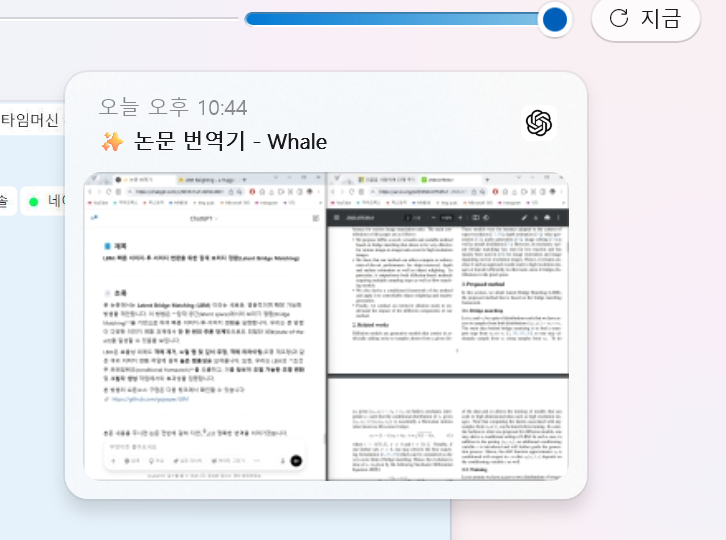
우측상단 스크롤바를 이동하면 나의 흔적들을 볼 수 있다. 진짜 내가 진행했던 과정들이 모두 스냅샷이 떠져 있었다. 하지만 우리는 이렇게 하나하나 돌려보는 것을 원하지 않는다. 검색을 해보겠다.
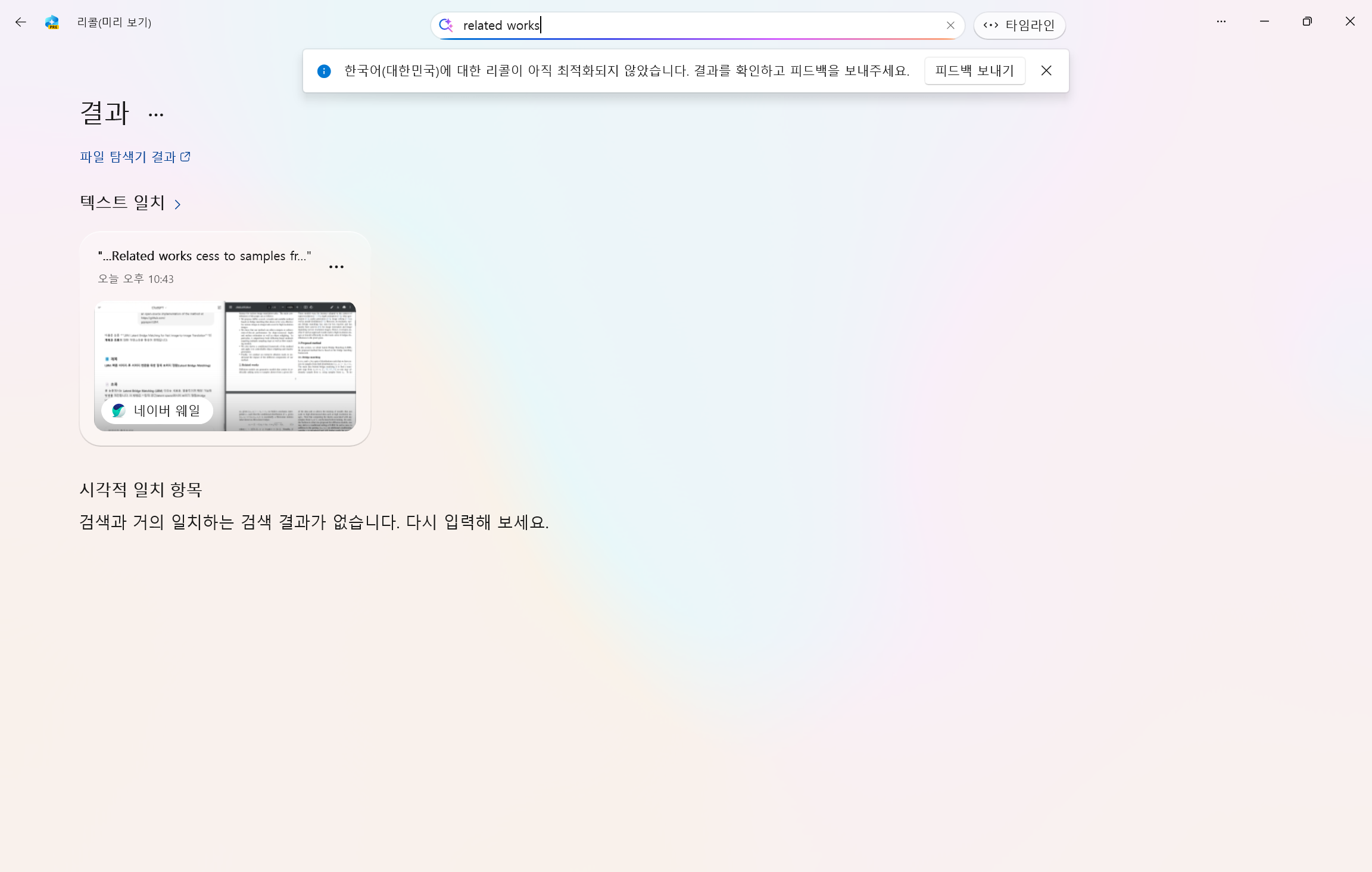
논문에서 본 목차 중 하나인 Related Works 파트를 검색해보니 나왔다. 일부러 소문자로 썼는데도 인식했다. 그리고 한국어는 최적화 되어 있지 않다고 안내문도 나왔다. 해당 결과를 눌러보면 내가 봤던 그 장면이 그대로 나온다. 네이버 웨일 버튼을 누르면 그 순간 방문했던 웹이 켜지는줄 알았는데 그건 아니더라. 하지만 놀라운건 논문 주소창을 누르면 해당 아카이브 웹으로 이동했다. 오...
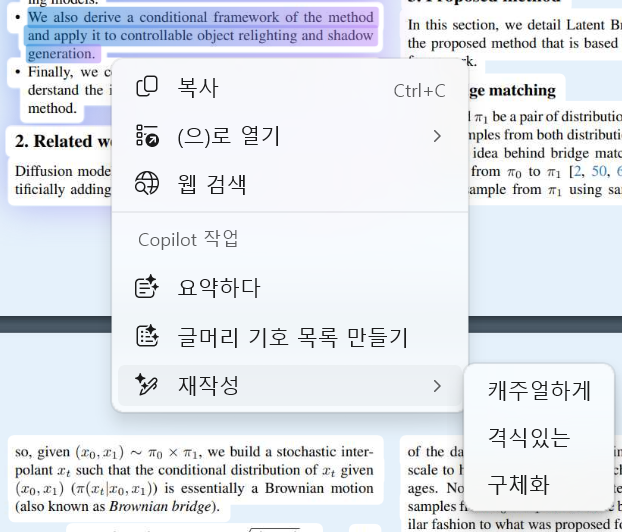
또한 텍스트들을 스크롤 하면 코파일럿으로 다양한 작업을 할 수 있다(돌아왔구나 코태식이!!!!).
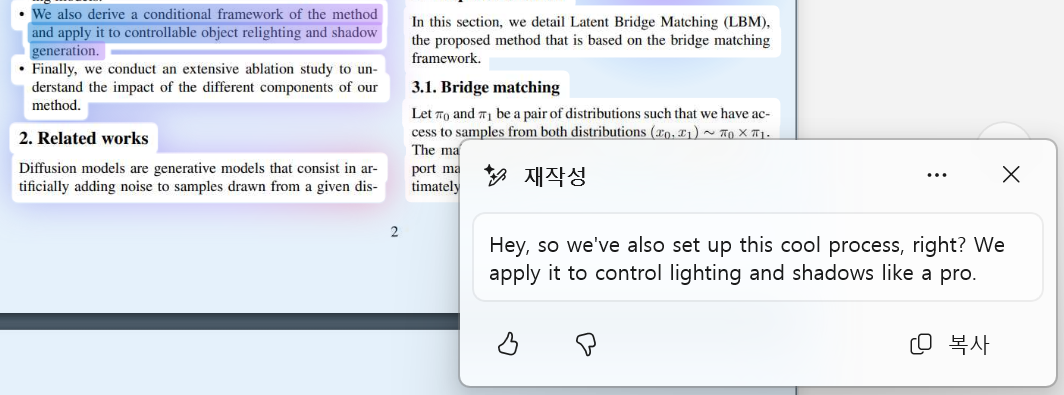
별도의 창으로 이동하지 않고 그 자리에서 바로 코파일럿의 결과물을 보여준다. 너무 좋긴하지만 현재 코파일럿 텍스트 작업은 한글은 지원하지 않는다. 빨리 지원해줘. 야무지게 써줄께. 코파일럿 한국어 학습되어 있잖아?
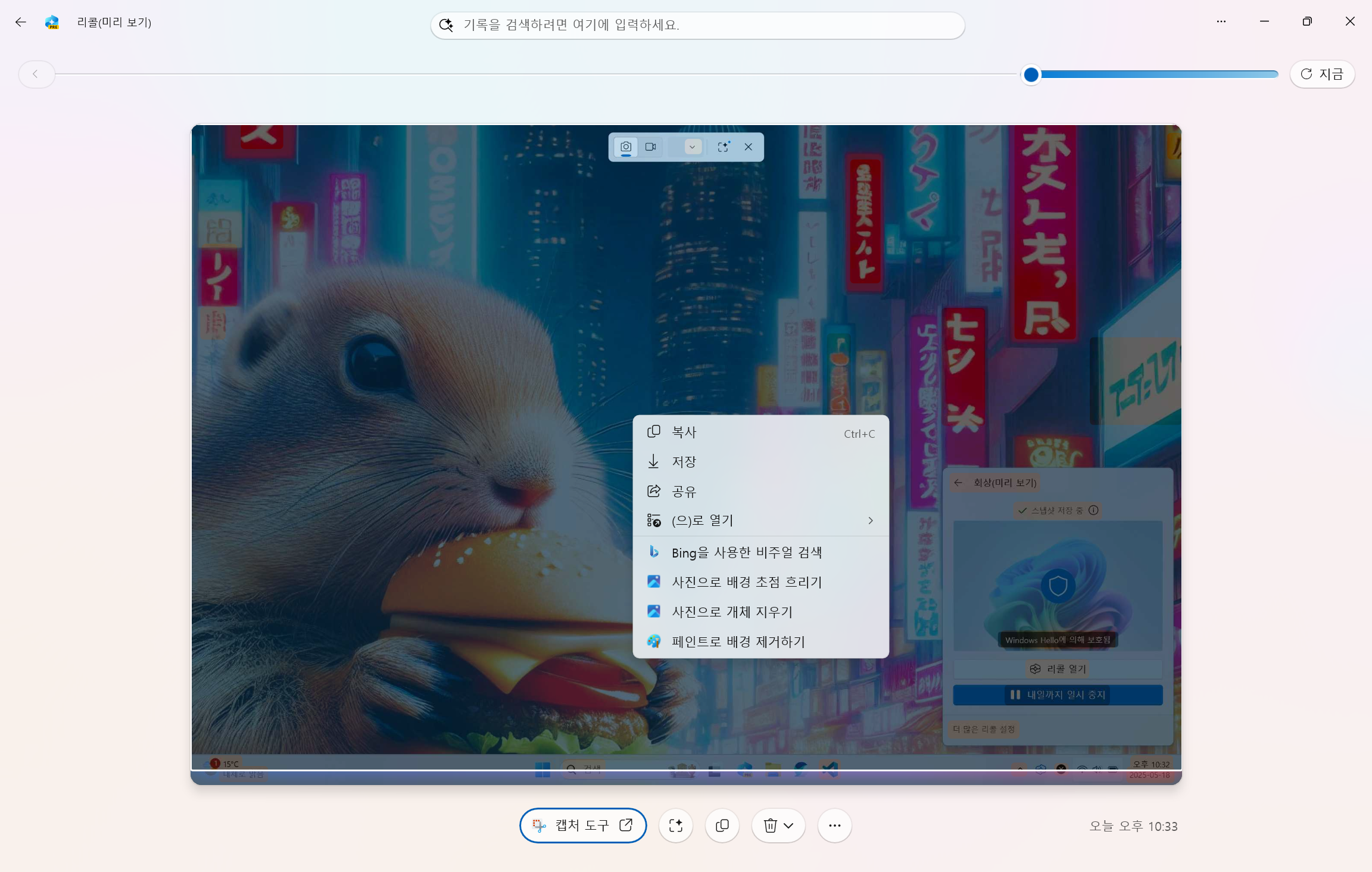
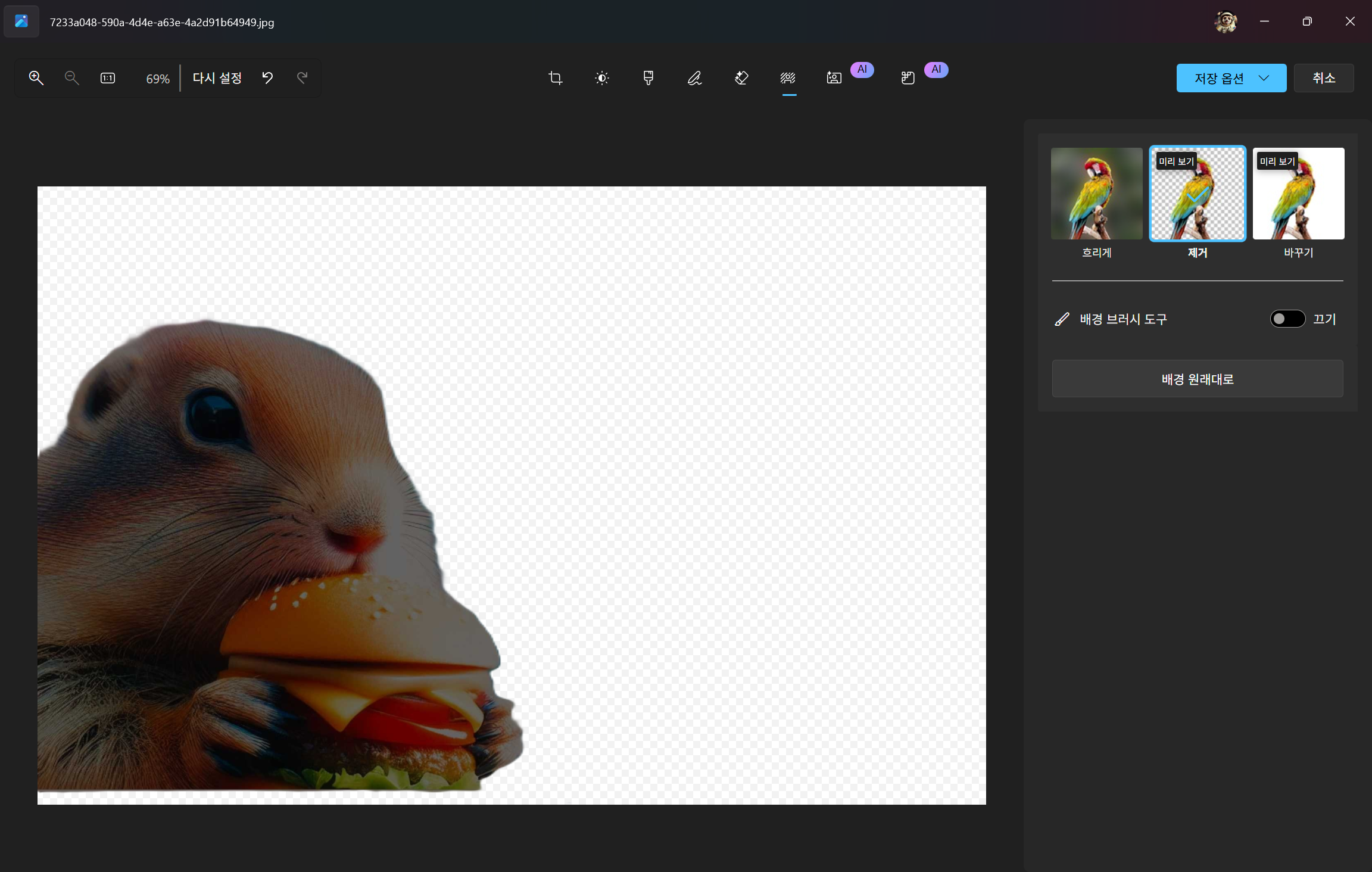
이제 이미지를 다뤄보다. 스냅샷을 스크린샷으로 사용하고 그 안에서 바로 객체 인식을 활용한 기능들을 제공한다. bing 이미지 검색은 물론 보케 효과, 누끼, 배경 바꾸기 등을 지원한다. 또한 Windows 사진과 결합해 배경 바꾸기, AI 지우기, 업스케일링 등 AI를 활용한 다양한 기능을 제공한다. 코파일럿.... LLM 빼고 다잘하는 듯한 느낌?
검색에 이미지 검색도 해보았지만 제대로 되지 않았다. 내가 봤던 다양한 이미지들의 특징 및 카테고리를 검색해보았지만 아무것도 검색되지 않았다. 그럴 줄 알았다. 이 작은 NPU로 이미지의 임베딩을 따서 분석해서 특징 추출 한다는게 애초에 안될 것 같았다. 확실한 이미지는 잘 인식할까 해서 마이크로소프트 공식 홈페이지에 나온 피자를 예로 해보았다. 피자헛 사이트에 들어가 띄워놓고 Pizza라고 검색을 해보았지만 안나왔다.
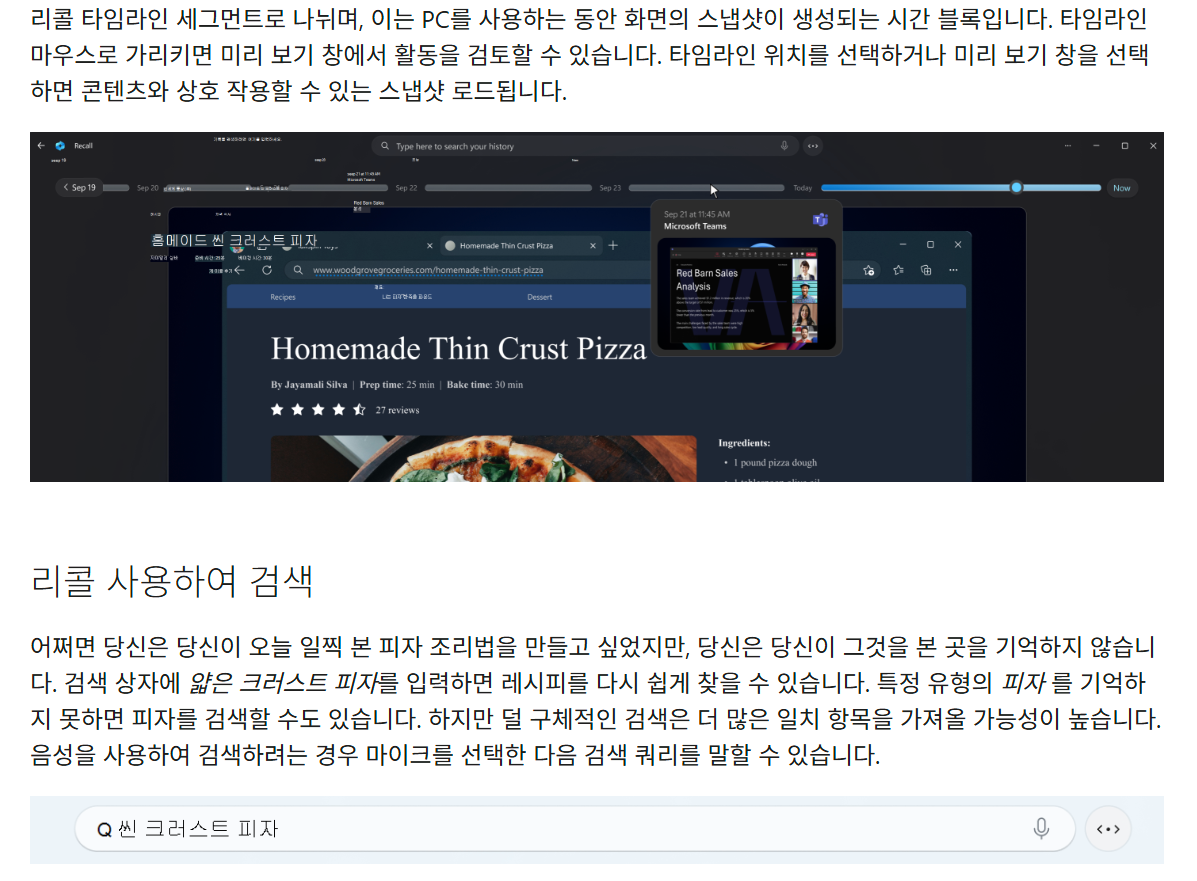
꽤나 유용한 기능이다. 물론 한국어 지원이나 이미지 검색은 아직까지 아쉽다. 다만 생산성이 중요한 시대이고 나도 생산성을 위해이 랩탑을 샀다. 킥으로 밀고 있던 기능이 코파일럿 이었고 이걸 십분 활용하는 것 같아 좋다. MS Office들과도 바로바로 연동이 가능하기 때문에 활용 가능성이 충분해보인다. 한국어를 지원하면 논문도 리콜로 읽을 수 있을 것 같다. 서비스가 시작된지 얼마 안된만큼 앞으로의 패치가 기대된다. 아무래도 MS는 LLM 모델들보다는 이렇게 OS랑 엮을 수 있는 AI 서비스로 밀고 가는게 맞는 것 같다.
일단 글을 다 썼는데 또 마무리가 문제다. 그러면 귀여운 사진이나 하나 보고 끝내자. 오늘 테스트로 본 논문이 LBM Relighting 이고, 간략 요약하면 두 사진을 자동 합성하는데 빛과 그림자를 매우 자연스럽게 합성한다. 합성에서 가장 중요한 것이 빛 아닌가? 그래서 아기 미어캣 사진과 화성 사진을 Hugging Face 데모에 올려보았다. 사용해보고 싶은 분들은 하단 링크를 놓을 테니 사용해놓길 바란다. 논문 리뷰는 모르겠다. 어려워 보인다.
아 참! 꾸준히 모니터링 한 결과 리콜은 50 ~ 500MB 의 램을 사용하고 코파일럿이나 이미지를 편집할때 NPU를 사용했다. 최대 500MB는 좀 부담스러운디... 아무튼 그럼 이만!
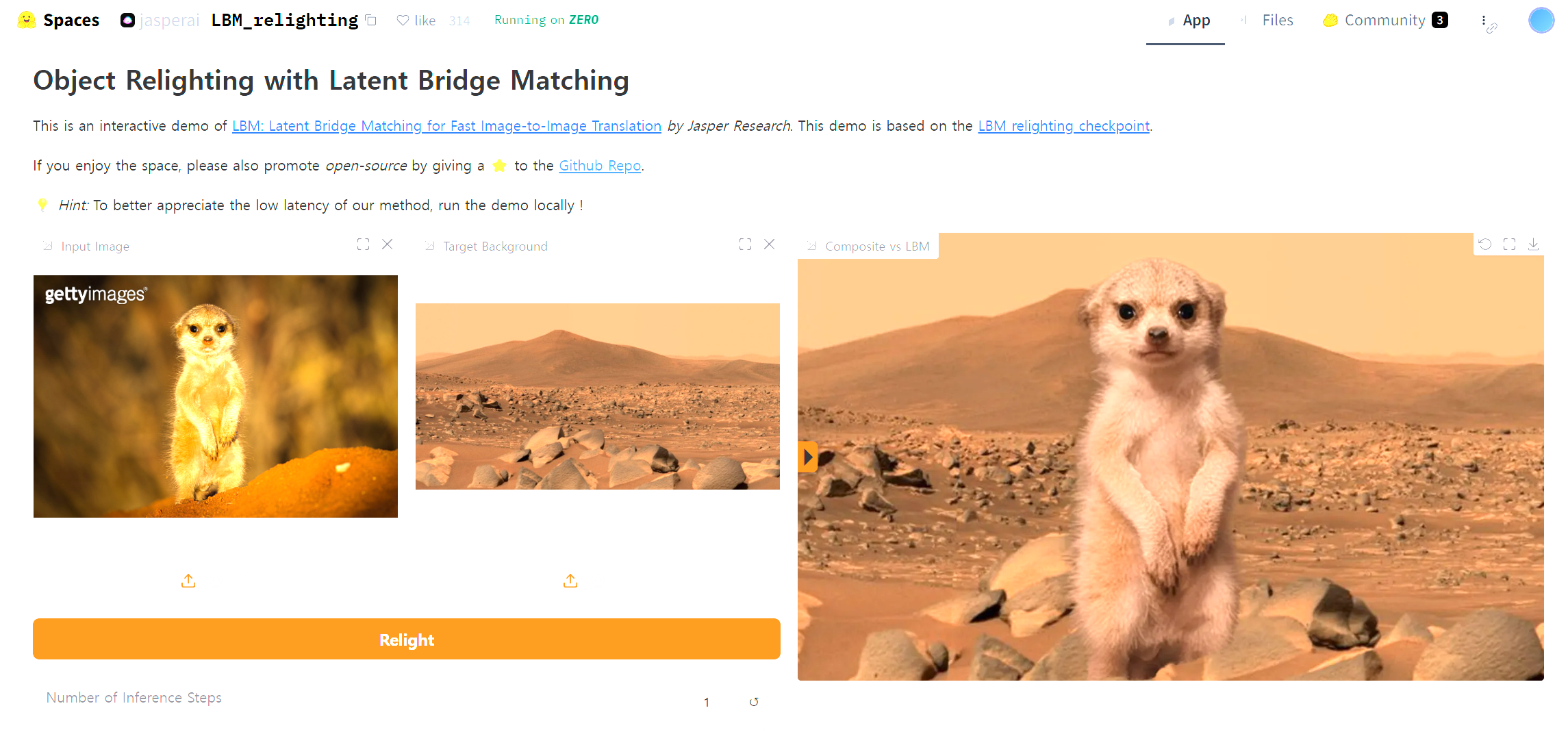
https://huggingface.co/spaces/jasperai/LBM_relighting
LBM Relighting - a Hugging Face Space by jasperai
Running on Zero
huggingface.co
'리뷰하기, 테크' 카테고리의 다른 글
| 갤럭시 폴드 7과 워치 8 (22) | 2025.08.10 |
|---|---|
| 서피스 랩탑 7 언박싱 (5) | 2025.03.25 |
